随着科技的快速发展,越来越多的人选择使用U盘安装系统,因为它方便快捷,而且可以避免光盘损坏的问题。本文将为大家介绍使用U盘安装Windows7系统的详细步骤,帮助大家轻松实现系统的安装。
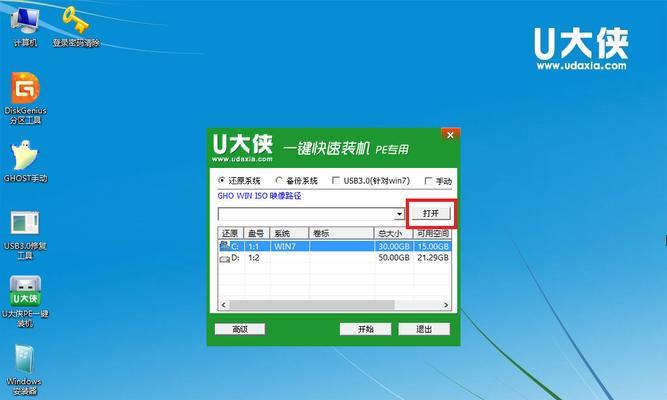
准备所需材料和工具
1.确保你已经准备好一台运行Windows7的计算机。
2.一根容量大于4GB的U盘。
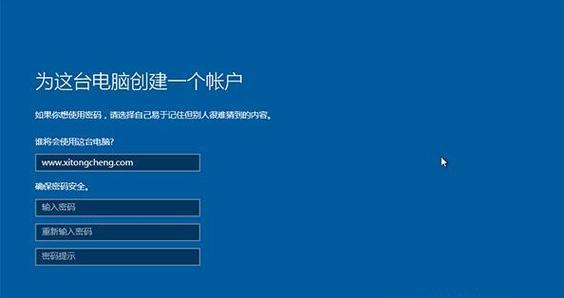
3.一个可用的电脑U盘启动软件。
4.Windows7系统镜像文件。
格式化U盘并准备引导文件
1.连接U盘到计算机上,并确保其中没有重要数据,因为U盘将被格式化。
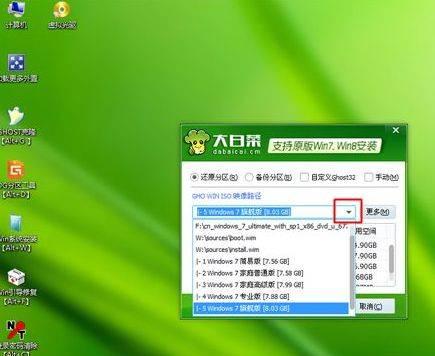
2.打开计算机资源管理器,右键点击U盘,选择“格式化”选项。
3.在格式化对话框中,选择文件系统为FAT32,并勾选“快速格式化”选项。
4.点击“开始”按钮,等待格式化完成。
5.格式化完成后,在U盘中创建一个新的文件夹,并将该文件夹重命名为“boot”。
制作U盘引导盘
1.运行U盘启动软件,并选择从U盘启动的选项。
2.在软件中选择Windows7系统镜像文件,并指定U盘为目标设备。
3.点击“开始制作”按钮,等待制作过程完成。
设置计算机启动项
1.关闭计算机,并重新启动。
2.在计算机启动时,按下相应的键进入BIOS设置界面。
3.在BIOS设置界面中,找到“Boot”或“启动”选项,并设置U盘为第一启动项。
4.保存设置并退出BIOS。
通过U盘安装Windows7系统
1.插入制作好的U盘到计算机上。
2.重新启动计算机,按下任意键以从U盘启动。
3.在Windows7安装界面中,选择合适的语言和其他首选项。
4.点击“下一步”按钮,并阅读并接受许可协议。
5.在安装类型选择界面中,选择“自定义(高级)”选项。
6.选择要安装Windows7系统的硬盘分区,并点击“下一步”按钮。
7.等待系统安装完成,并根据提示进行后续设置。
安装完成后的后续操作
1.安装完成后,计算机将自动重新启动。
2.根据系统提示,设置计算机名称、密码等必要信息。
3.安装驱动程序和常用软件。
4.更新Windows7系统及安装所需的更新程序。
注意事项和常见问题解决
1.在整个安装过程中,确保电脑充电充足,避免因电量不足导致安装失败。
2.如果U盘启动失败,可以尝试重新制作U盘引导盘,并检查BIOS设置是否正确。
3.如果在安装过程中遇到错误或问题,可以参考Windows7系统安装教程进行解决。
结尾:
通过本文的详细教程,相信大家已经了解了如何使用U盘安装Windows7系统。这种方法不仅方便快捷,而且避免了光盘损坏的问题。希望本文对大家有所帮助,祝大家安装成功并享受Windows7系统带来的便利与快乐!





